Wie kann ich einen Anrufer automatisch blockieren?
Sie erhalten unerwünschte Anrufe oder möchten bestimmte Rufnummern sperren? Sie können beliebige Telefonnummern auf eine Sperrliste setzen und so eingehende Anrufe unterdrücken. Wir zeigen Ihnen am Beispiel des Samsung Galaxy S9 mit Android Pie, wie Sie die Anrufsperre einrichten.
Ein Hinweis für Sie: Je nach Smartphone Modell oder Betriebssystemversion können die beschriebenen Schritte variieren.
Starten Sie die Telefon-App und tippen Sie auf das Weitere Optionen-Symbol (Drei-Punkte-Symbol). Wählen Sie anschliessend Einstellungen.
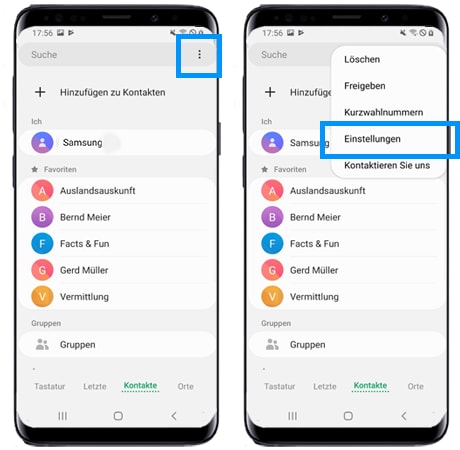
Tippen Sie auf Nummern sperren. Möchten Sie alle Anrufe von unbekannten Rufnummern unterdrücken, aktivieren Sie die Funktion Unbekannte Anrufer blockieren durch Antippen des Schiebereglers.
Tippen Sie in das Feld Hinzufügen von Telefonnummern und geben Sie anschliessend eine Rufnummer ein, welche unterdrückt werden soll. Tippen Sie anschliessend auf OK.
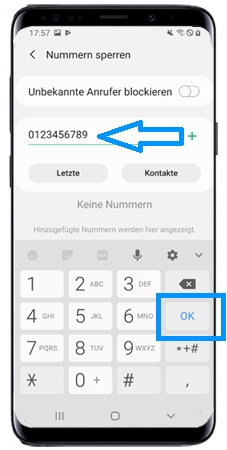
Über die Schaltfächen Letzte und Kontakte können Sie eine Liste der letzten Rufnummern oder Ihrer gespeicherten Kontakte aufrufen, auswählen und durch Antippen von Fertig schnell zur Sperrliste hinzufügen. Möchten Sie gesperrte Rufnummern wieder entsperren, rufen Sie das Menü erneut auf und tippen Sie auf das rote Minus-Symbol neben der/den jeweiligen Nummer(n).
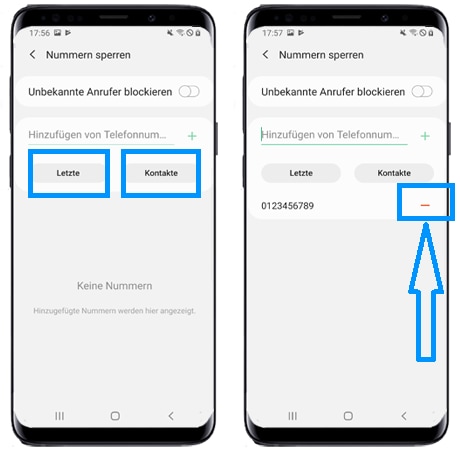
Starten Sie die Telefon-App durch Antippen.
Am Beispiel des Galaxy S8

Tippen Sie nun (modellabhängig) unten links auf die Optionstaste, oben rechts auf das Weitere Optionen-Symbol (Drei-Punkte-Symbol) oder auf MEHR.
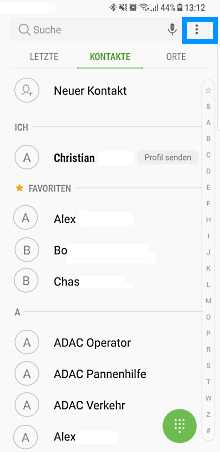
Wählen Sie dann, je nach vorhandenem Menüpunkt, Einstellungen bzw. Anrufeinstellungen aus.
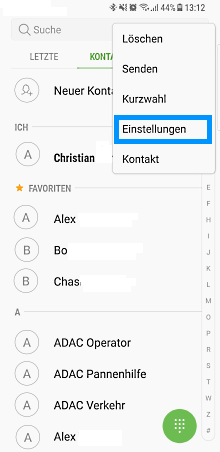
Legen Sie jetzt fest, welche Telefonnummern blockiert werden sollen. Wählen Sie, je nach Softwareversion, folgenden Menüpunkt:
Nummern sperren, Anruf ablehnen – Automatisch ablehnen oder Anruf ablehnen – Liste für automatisches Abweisen.
Am Beispiel von Galaxy Smartphones mit Android Version 7.x Nougat
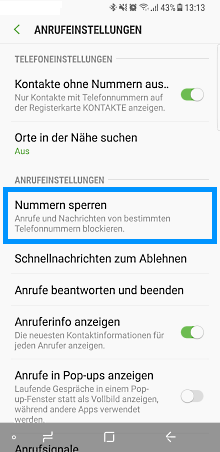
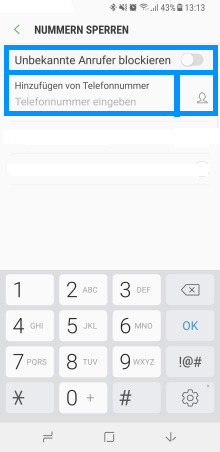
Am Beispiel älterer Android Versionen
Sie haben hier (je nach installierter Softwareversion) die Wahl zwischen Aus (keine Anrufe werden automatisch blockiert), Alle Einträge (alle Anrufe werden abgelehnt) und Automatisch abzulehnende Nummern (nur Anrufe von Nummern in der entsprechenden Liste werden abgelehnt – im Folgenden beschrieben). Bei neueren Modellen steht die Auswahl der verschiedenen Optionen nicht mehr zur Verfügung.

Tippen Sie auf Liste für automatische Abweisung oder Liste für automatisches Abweisen, um die dort enthaltenen Nummern zu bearbeiten.
Möchten Sie der Liste manuell Nummern hinzuzufügen, tippen Sie auf Erstellen bzw. in das Feld Telefonnummer eingeben. Über das Gesichts-Symbol (bei älteren Modellen) oder die Reiter PROTOKOLL und KONTAKTE können Sie die Nummer aus den Telefonprotokollen oder aus Ihren Kontakten hinzufügen. Wenn Sie alle Anrufe ohne Rufnummernübermittlung blockieren möchten, setzen Sie bei Unbekannt einen Haken oder aktivieren Sie den Schieberegler durch Antippen.

Danke für deine Rückmeldung!
Bitte beantworte alle Fragen.